win10系统是现在主流的操作系统,而且发布已经有很长一段时间了,稳定性也越来越好,因此不少网友选择将自己的win7升级win10系统使用。有网友想了解win7如何升级win10系统,下面小编就教下大家win7升级win10教程。
我们可以采用u盘装系统的方式安装win10系统达到升级的目的,具体的步骤如下:
1、先在一台可用的电脑上下载安装咔咔装机一键重装系统工具并打开,插入一个8g以上的空白u盘,选择u盘重装系统模式,点击开始制作。
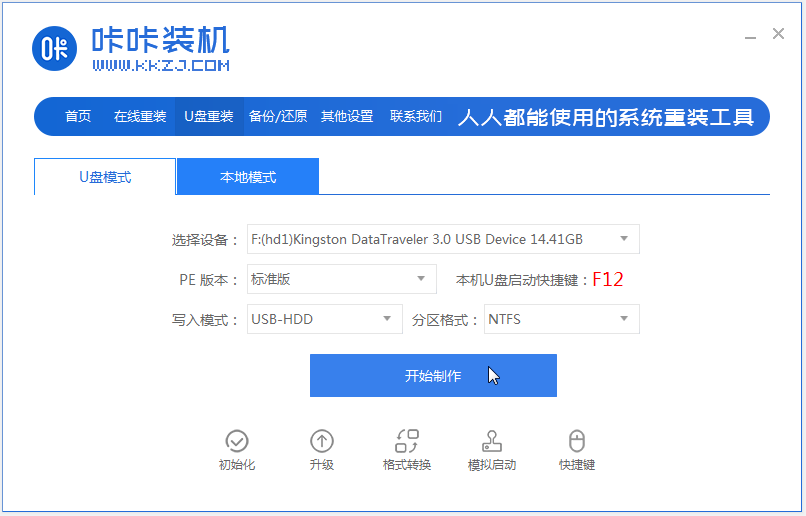
2、这个界面选择需要安装的win10系统,点击开始制作。

3、等待软件制作u盘启动盘成功后,可先预览对应的电脑主板的启动热键,然后再拔除u盘退出。

4、插入启动盘进电脑中,开机不断按启动热键进启动界面,选择u盘启动项回车确定进入到pe选择界面,选择第一项pe系统回车进入。
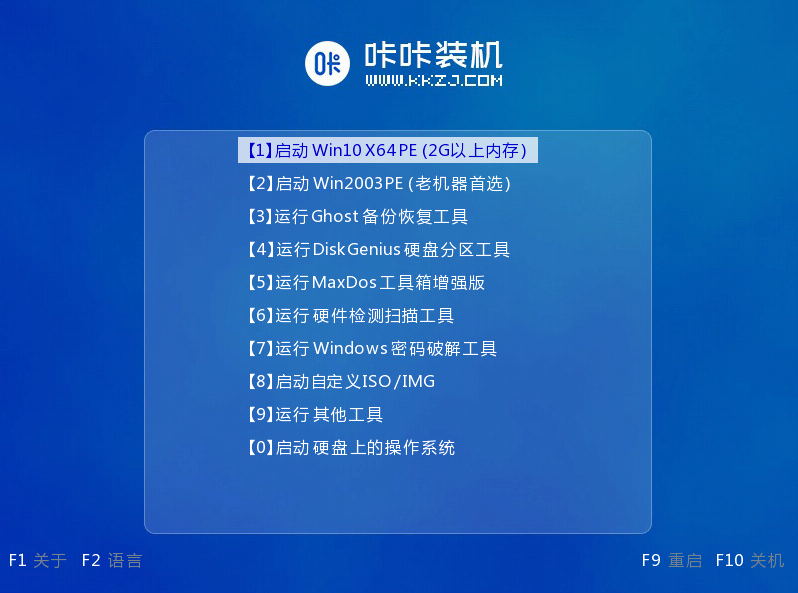
5、在pe系统桌面上打开咔咔装机工具,然后选择win10系统点击安装。
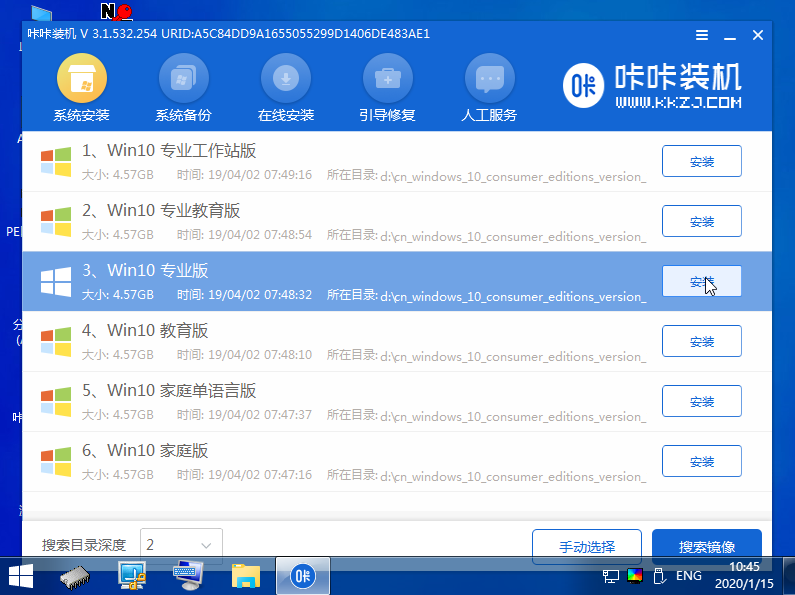
6、将系统安装到系统盘c盘,点击开始安装。
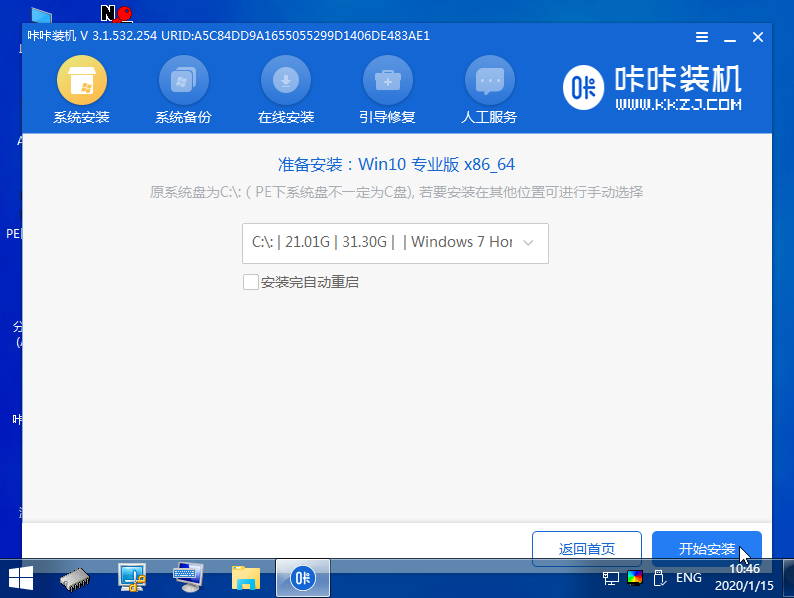
7、等待安装完成后,选择立即重启电脑。

8、期间可能会重启多次,直到成功进入到win10系统桌面即表示安装成功。

以上便是通过咔咔装机工具u盘重装win10系统的过程,想要将win7升级win10系统的网友都可以参照这个教程进行操作哦。
Copyright ©2018-2023 www.958358.com 粤ICP备19111771号-7 增值电信业务经营许可证 粤B2-20231006